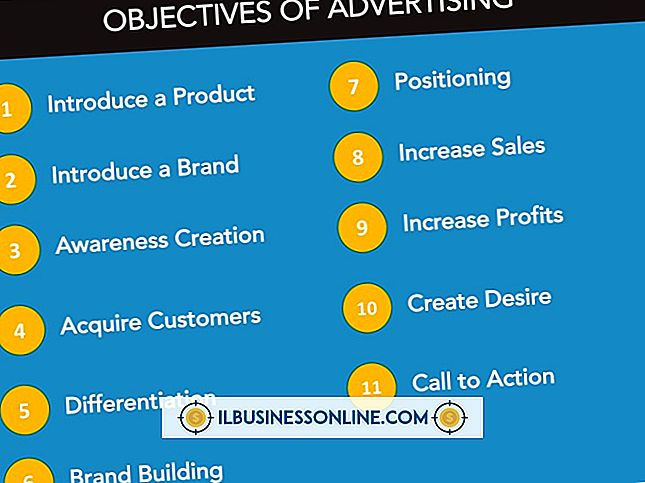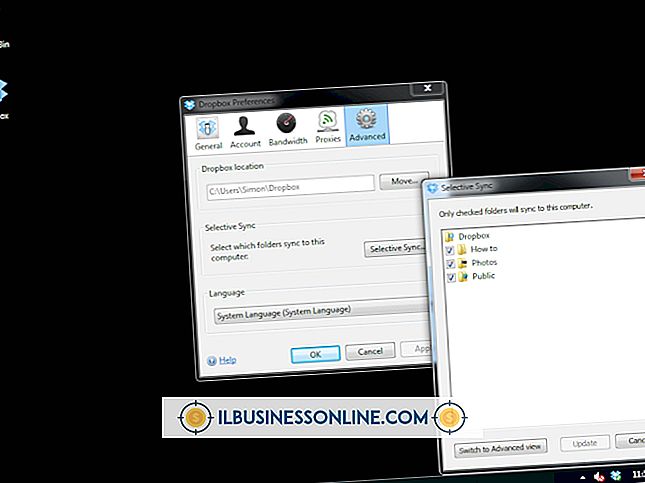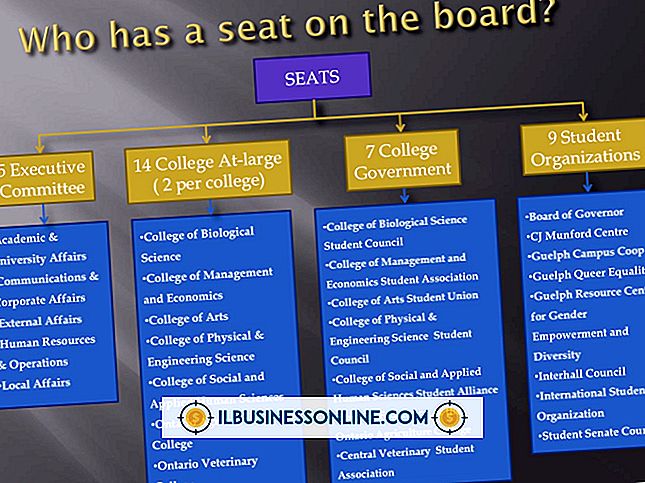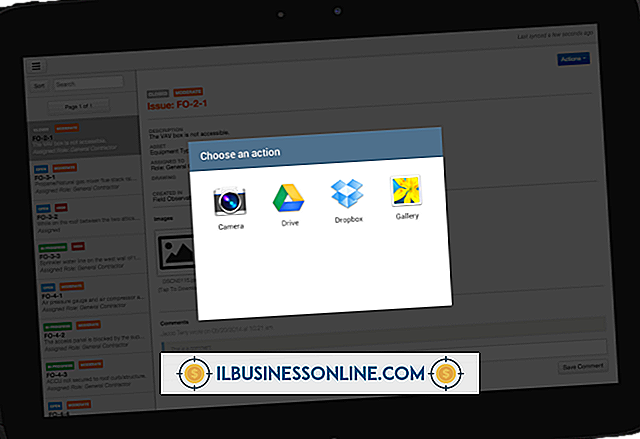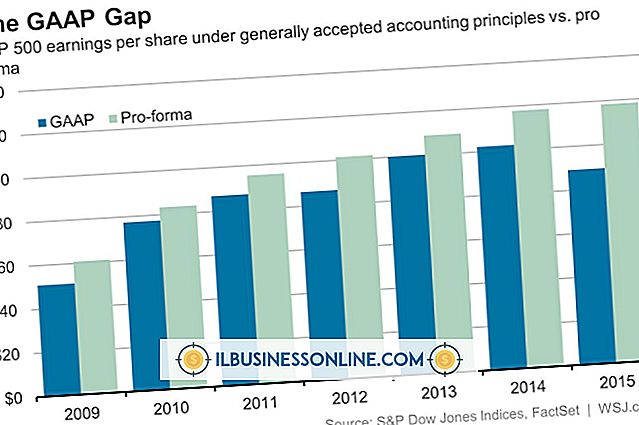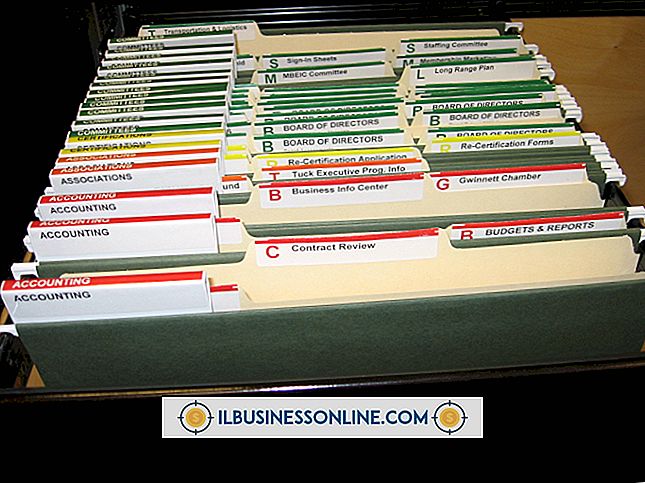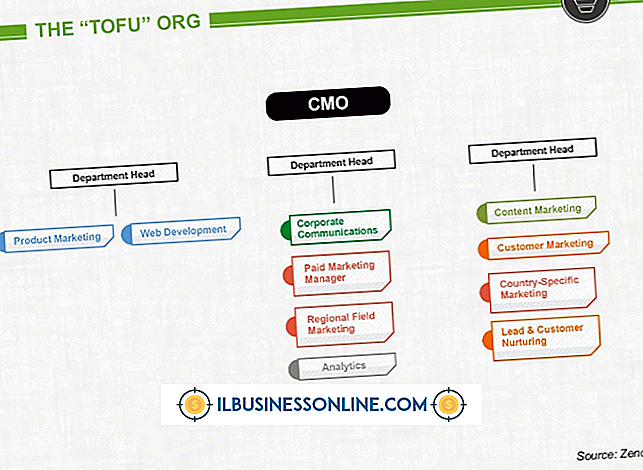So machen Sie die Notizanwendung auf dem iPhone rückgängig

Ein Fehler bei der Verwendung von Notes auf dem Apple iPhone kann ärgerlich sein, insbesondere wenn Sie versehentlich wichtige Geschäftsinhalte löschen. Obwohl es in der Notes-App keinen Rückgängig-Button gibt, gibt es im iPhone selbst eine Rückgängig-Funktion. Alles, was Sie tun müssen, ist, das iPhone zu rütteln, während die App noch geöffnet ist und das iPhone Sie auffordert, den Fehler rückgängig zu machen. Während die Eingabeaufforderung mit der Aufforderung "Eingabe rückgängig machen" aufhört, funktioniert diese Schaltfläche für versehentliches Löschen, Ausschneiden oder andere Bearbeitungen, die Sie zuletzt in der App vorgenommen haben.
1
Starten Sie die iPhone Notes-App. Wählen Sie eine Notiz aus. Geben Sie etwas in die Notiz ein oder markieren Sie und löschen Sie einen Teil des bereits in der Notiz enthaltenen Textes.
2
Schütteln Sie das iPhone drei oder vier Mal. Die Schaltfläche "Eingabe rückgängig machen" wird angezeigt.
3.
Tippen Sie auf die Schaltfläche "Rückgängig machen". Die letzte Bearbeitung der Notiz wird rückgängig gemacht.
Warnungen
- Die Funktion "Rückgängig machen" gilt nur für die Bearbeitung einer Notiz in der Notes App. Es funktioniert nicht, wenn Sie eine ganze Notiz löschen, indem Sie auf das Symbol "Papierkorb" tippen.
- Die Informationen in diesem Artikel beziehen sich auf iOS 6.1. Sie kann bei anderen Versionen oder Produkten geringfügig oder erheblich abweichen.